iPhone-Kameras sind für stabile Videoaufzeichnung und hochwertige Bildaufnahme bekannt. Im Jahr 2016 gewann Bridgit, ein vollständig auf dem iPhone gedrehter Film, einen prestigeträchtigen Turner-Preis in Großbritannien. Wenn Sie „auf dem iPhone aufgenommen“ sagen, beruhigt uns das, wie unglaublich die Bild- oder Videoqualität sein kann.
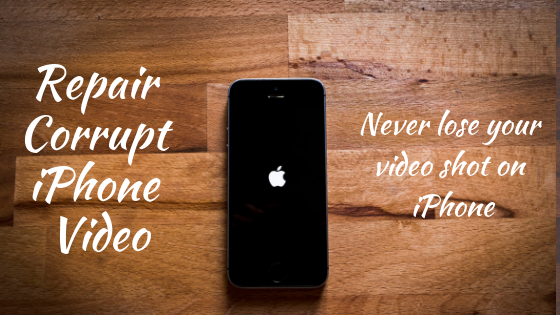
Jede Beschädigung oder Beschädigung von Videos, die mit einem iPhone aufgenommen wurden, kann dazu führen, dass sie nicht mehr abspielbar sind, was den Verlust wertvoller, auf Ihrem Gerät gespeicherter Erinnerungen bedeuten kann.
Wir wissen, wie wichtig es für Sie und uns ist, Ihnen bei der Reparatur Ihrer beschädigten iPhone-Videodateien zu helfen, um sicherzustellen, dass Ihre harte Arbeit und Ihre Erinnerungen nicht verloren gehen.
In diesem Artikel erfahren Sie, wie Sie korrupte, beschädigte und nicht abspielbare iPhone-Videos auf einfachste und dennoch effektivste Weise professionell reparieren können MOV-Reparatursoftware wie Remo Video Repair.
Was verursacht Videobeschädigung auf iPhones?
Unabhängig davon, ob Sie Videos auf einem iPhone bearbeiten oder zwischen Geräten übertragen, sollten MOV-Videodateien auf einem iPhone angemessen gehandhabt werden. Bevor Sie sich mit der Reparatur von iPhone-Videos befassen, werfen Sie einen Blick auf einige der Ursachen für die Beschädigung:
- Unterbrechungen beim Übertragen: Wenn Sie versuchen, Videos von Ihrem iPhone auf einen Computer zu übertragen, können Unterbrechungen wie das plötzliche Herunterfahren des Computers oder das Auswerfen des Geräts Ihre Videodatei beschädigen.
- Unsachgemäße Konvertierung des Dateiformats: Das Konvertieren von Videodateien von einem Format in ein anderes ist üblich. Wenn dies jedoch mit unzuverlässiger Software geschieht, kann es dazu kommen, dass bei der Wiedergabe von MOV-Dateien keine Videoprobleme auftreten.
- Videodatei wird nach der Bearbeitung nicht abgespielt: Manchmal stoppt die Wiedergabe von Videos auf Ihrem iPhone, nachdem sie bearbeitet wurden. Dieses Problem tritt auf, wenn einige wichtige Daten im Video nach der Bearbeitung beschädigt werden.
- QuickTime-Fehler beim Abspielen des Videos: QuickTime-Video wird ohne Ton abgespielt oder die Anzeige von Fehlern scheint ein Problem mit dem QuickTime-Videoplayer zu sein. Es kann aber auch an einem Fehler im Video liegen.
Es kann einer der oben genannten Gründe für die Beschädigung Ihres iPhone-Videos sein.
Notiz: Standardmäßig haben alle iPhone-Videos dieses Format “.mov”. Dieses Videodateiformat wird häufig auf allen Geräten verwendet, einschließlich Smartphones und Kameras. Der Versuch, beschädigte Videos selbst mit unzuverlässigen Methoden aus dem Internet zu reparieren, kann Ihre Videodatei weiter beschädigen. Daher müssen Sie eine vertrauenswürdige und bewährte Methode wählen repair MOV files from your iPhone.
Wie repariert man beschädigte iPhone-Videos?
Hier sind einige Methoden, die von Experten und normalen iPhone-Nutzern erprobt und getestet wurden, um nicht abspielbare iPhone-Videos abspielbar zu machen.
Methode 1: Beschädigte iPhone-Videos mit dem VLC Media Player reparieren
Der VLC Media Player wird nicht nur zum Abspielen von Videodateien verwendet, sondern kann auch zur Behebung kleinerer Probleme mit Videodateien verwendet werden. Befolgen Sie die unten aufgeführten Schritte, um herauszufinden, wie.
Schritt 1: Öffnen Sie den VLC Media Player, klicken Sie auf „Medien“ und wählen Sie „Medien“ aus Convert/ Save Möglichkeit.
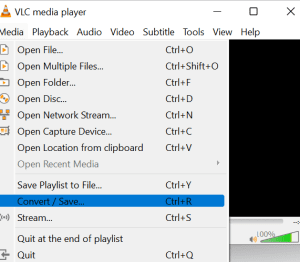
Schritt 2: Wählen Sie das beschädigte iPhone video yWenn Sie konvertieren möchten, drücken Sie die Taste Convert/Save Taste.
Schritt 3: Wähle aus location Klicken Sie auf, um die konvertierte Datei dort zu speichern, wo Sie sie speichern möchten Browse.
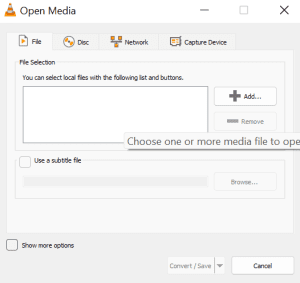
Schritt 4: Wählen Start nach Auswahl des Save Möglichkeit.
Nachdem der Vorgang abgeschlossen ist, wird das beschädigte iPhone-Video, das nicht abgespielt wurde, in ein abspielbares Videodateiformat konvertiert. Darüber hinaus werden alle Probleme mit den Audio- oder Video-Codecs behoben.
Methode 2: Reparieren Sie beschädigte iPhone-Videos mit der Remo Video Repair-Software
Da im Internet mehrere Lösungen zur Reparatur beschädigter iPhone-Videos verfügbar sind, kann es schwierig sein, die richtige Lösung auszuwählen. Da die Dateien bereits beschädigt sind, ist es wichtig, den richtigen Ansatz zur Reparatur Ihrer MOV-Dateien zu wählen, der weitere Schäden begrenzt.
Apple verwendet in seinen iPhone-Geräten fortschrittliche H.265-Codecs, um eine qualitativ hochwertige Videoproduktion zu gewährleisten. Wenn Sie korrupte oder beschädigte MOV/MP4-Videos reparieren, die auf einem beliebigen iPhone aufgenommen wurden, verwenden Sie die Remo Video Reparatur Tool ist Ihre sicherste Option. Dieses Tool verfügt über eine Schnittstelle im schreibgeschützten Modus und kann mit dem fortschrittlichen HEVC/H.265-Codec codierte Videos mühelos reparieren, ohne ihren ursprünglichen Inhalt zu verändern. Dadurch können Sie fehlerfrei abspielbare Videodateien auf Ihrem iPhone generieren.
So reparieren Sie beschädigte iPhone-Videos:
Schritt 1: Herunterladen und installieren Remo Video Repair software auf Ihrem Windows- oder Mac-System und importieren oder kopieren Sie das beschädigte iPhone-Video, das repariert werden muss, darauf.
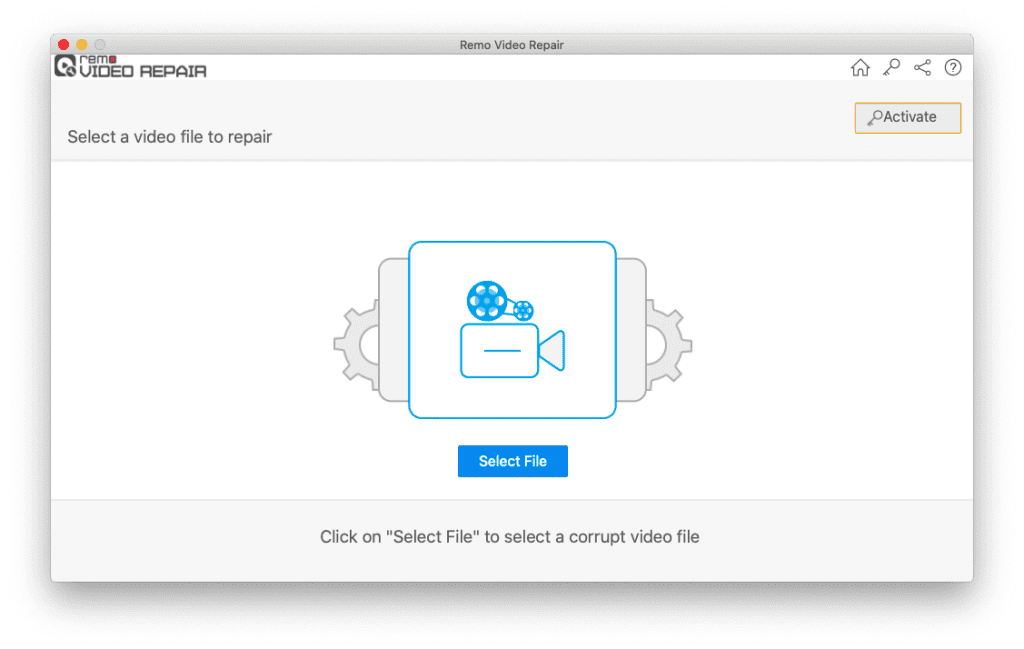
Schritt 2: Launch Laden Sie die Software auf Ihrem Computer herunter und klicken Sie auf Select File um das iPhone MOV-Video auszuwählen, das repariert werden soll.
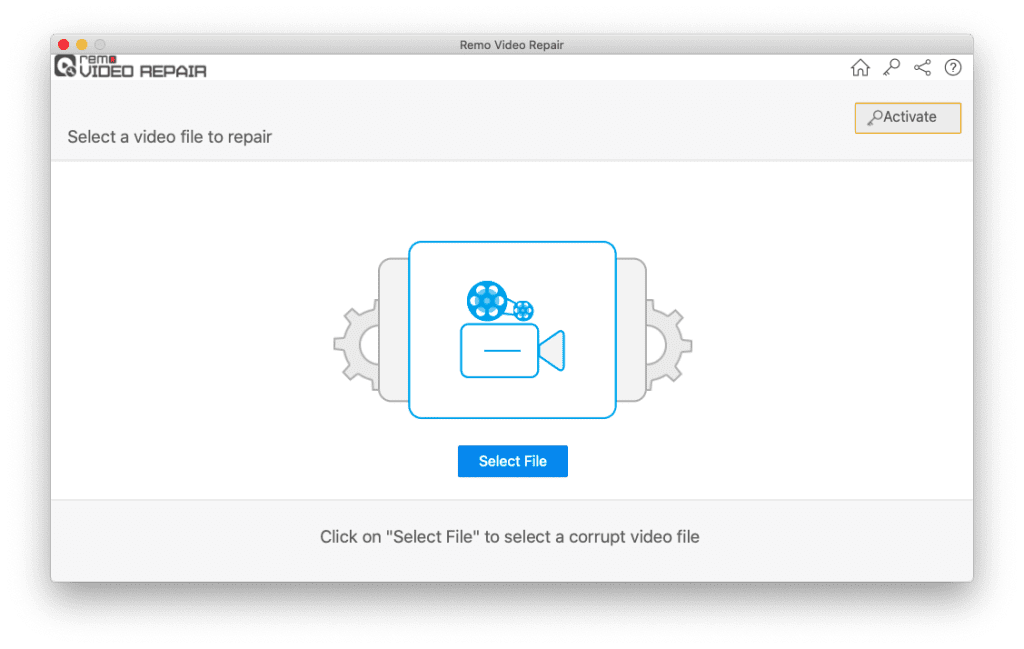
Notiz: Wenn Ihre iPhone-Videodatei stark beschädigt ist, werden Sie vom Tool aufgefordert, ein Referenz-MOV-Video auszuwählen, um einen erweiterten iPhone-Videoreparaturvorgang durchzuführen.
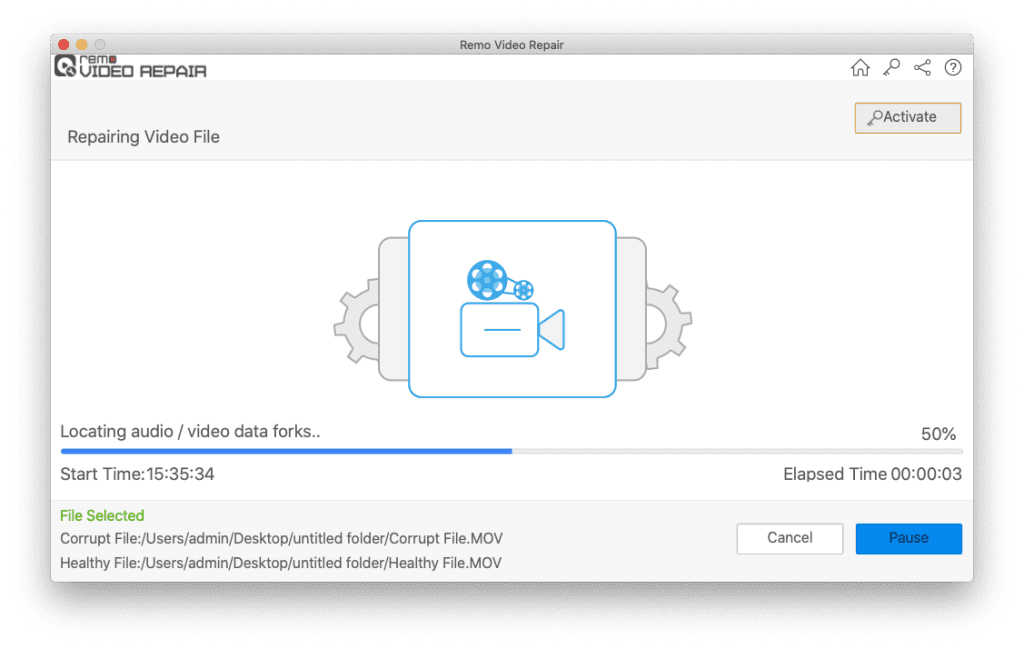
Schritt 3: Klicken Sie nun auf Repair Taste. Sobald der Vorgang abgeschlossen ist, können Sie es tun preview die reparierte iPhone-Videodatei kostenlos. Wenn Sie mit dem Ergebnis zufrieden sind, klicken Sie auf die Option „Speichern“, um Ihr iPhone-Video an einem beliebigen Ort wiederherzustellen.
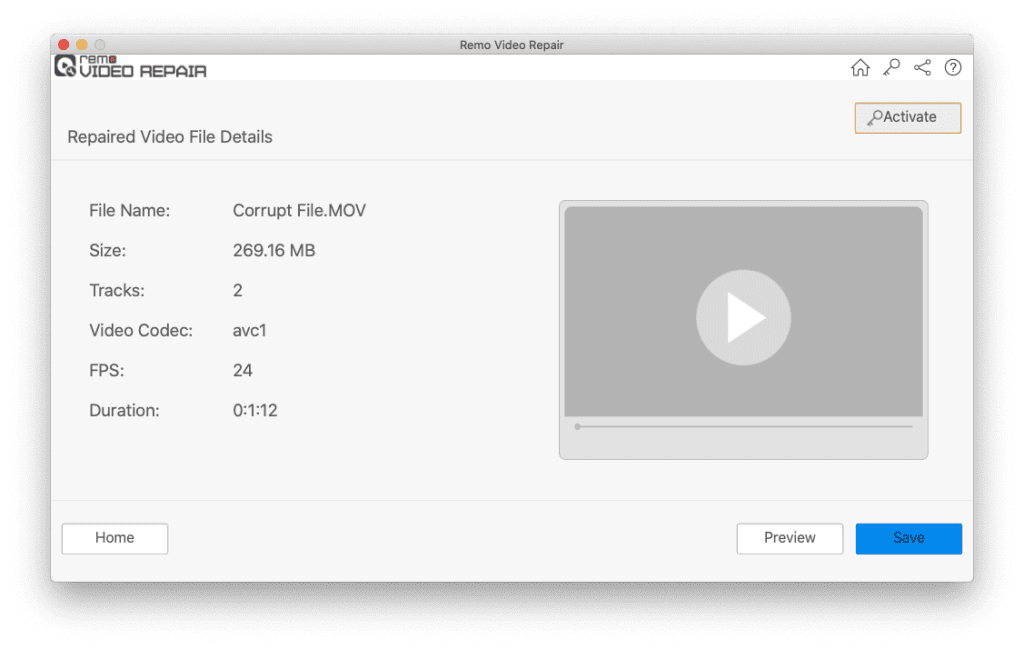
Tipps zur Vermeidung von Videokorruption auf Ihrem iPhone
Es lohnt sich immer, wenn Sie die notwendigen Schritte unternehmen, um Videobeschädigungen auf Ihrem iPhone und Computer zu vermeiden. Befolgen Sie diese einfachen Hacks, um Videokorruption zu vermeiden:
- Ob iPhone oder Computer: Halten Sie immer ein Backup bereit. Auf diese Weise erhalten Sie auch im Falle einer Beschädigung eine Kopie eines fehlerfreien, abspielbaren iPhone-Videos.
- Verwenden Sie immer ein zuverlässiges Videokonvertierungstool, um Beschädigungen während der Bearbeitung oder Konvertierung von MOV-Videos zu vermeiden.
- Vermeiden Sie beim Aufnehmen von Videos von Ihrem iPhone Unterbrechungen wie Anrufe oder Warnungen bei niedrigem Akkustand. Diese Benachrichtigungen können den Aufnahmevorgang unterbrechen und möglicherweise Ihre MOV-Videodatei beschädigen.
- Ein unerwarteter Stromausfall oder Schwankungen während der Videoübertragung auf Ihrem iPhone können zu Beschädigungen führen. Erwägen Sie daher die Verwendung zuverlässiger Datenkabel für Dateiübertragungen.
- Vermeiden Sie es, die iPhone-Kamera-App sofort nach der Aufnahme eines Videos gewaltsam zu beenden oder das iPhone selbst zu schließen. Sie müssen dem Gerät erlauben, das aufgezeichnete Video ordnungsgemäß zu verarbeiten und zu speichern, bevor Sie den Vorgang beenden.
Abschluss:
Mit fortschrittlichen Kameras und Smartphone-Fotografie hat die iPhone-Fotografie die nächste Stufe erreicht. Mit dem iPhone aufgenommene Fotos und Videos sind nicht mehr nur Zeitvertreib. Sie meinen es ernst. Da Sie nun wissen, wie Sie die Beschädigung dieser wichtigen Videos vermeiden können, müssen Sie sich keine Sorgen mehr machen, dass Ihre iPhone-Videos verloren gehen.
Teilen Sie uns im Kommentarbereich unten mit, ob Sie das beschädigte iPhone-Video erfolgreich repariert haben.
Häufige Fragen
Es gibt mehrere sichere Methoden, um eine große iPhone-Videodatei auf Ihren Computer zu übertragen:
A) Nutzen Sie Cloud-Speicherdienste wie Google Drive, iCloud oder OneDrive, um beschädigte Videos auf Ihr iPhone hochzuladen und diese auf Ihren Computer herunterzuladen, indem Sie sich mit denselben Anmeldeinformationen anmelden.
B) Sie können auch zuverlässige Dateiübertragungstools von Drittanbietern verwenden, um beschädigte iPhone-Videodateien zwischen Ihrem iPhone und Ihrem Computer zu verschieben.
Erstellen Sie eine Sicherungskopie der wichtigen Videodateien, bevor Sie sie zur Reparatur auf Ihren Mac oder Windows-Computer übertragen. Auf diese Weise können Sie das Risiko weiterer Datenverluste aufgrund plötzlicher Unterbrechungen während des Übertragungsprozesses minimieren.
Aus verschiedenen Gründen sollten Sie Ihre iPhone-Videos nicht auf dem Gerät selbst reparieren, insbesondere wenn sie für Sie von entscheidender Bedeutung sind. Einige der wichtigsten Gründe sind wie folgt:
1. Bessere Rechenleistung: Computer verfügen über leistungsstärkere Prozessoren, was schnellere und effizientere Reparaturen ermöglicht.
2. Erweiterte Videoreparaturfunktionen: Videoreparatursoftware für Computer bietet erweiterte Funktionen, die speziell für die Bearbeitung verschiedener Arten beschädigter iPhone-Videos entwickelt wurden.
3. Bessere visuelle Inspektion: Ein größerer Computerbildschirm ermöglicht eine bessere visuelle Inspektion und Überprüfung der reparierten MOV-Videos.
4. Verbesserte Kompatibilität: Videoreparatursoftware für Computer ist so konzipiert, dass sie besser mit verschiedenen Videodateiformaten und -fehlern kompatibel ist und eine größere Auswahl an Reparaturoptionen für iPhone-Videos bietet.